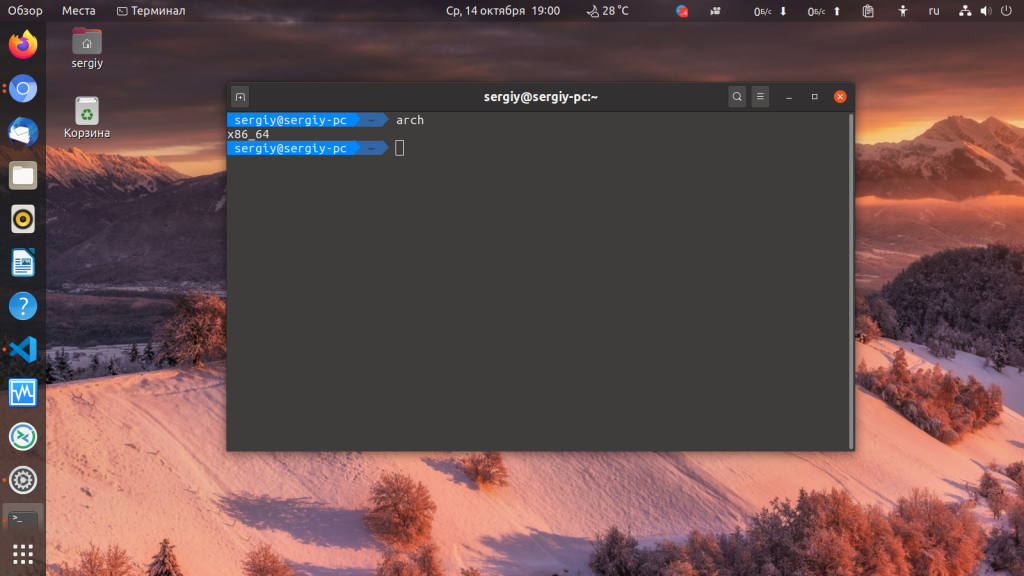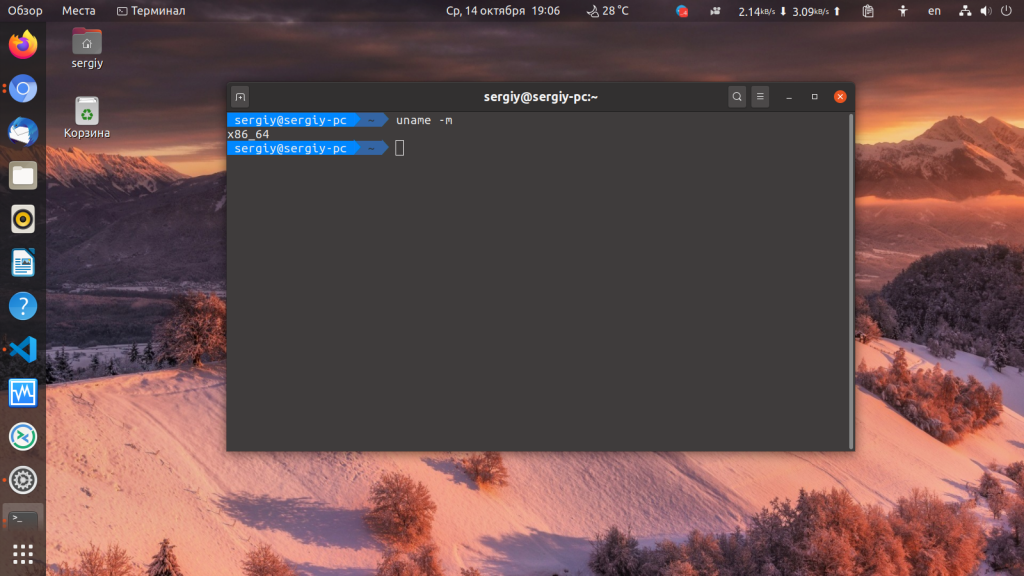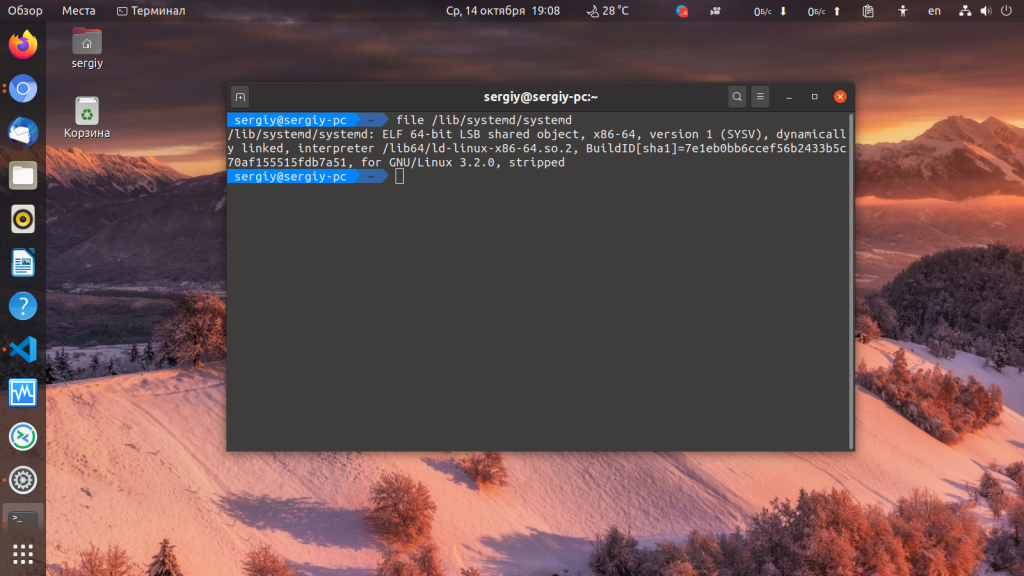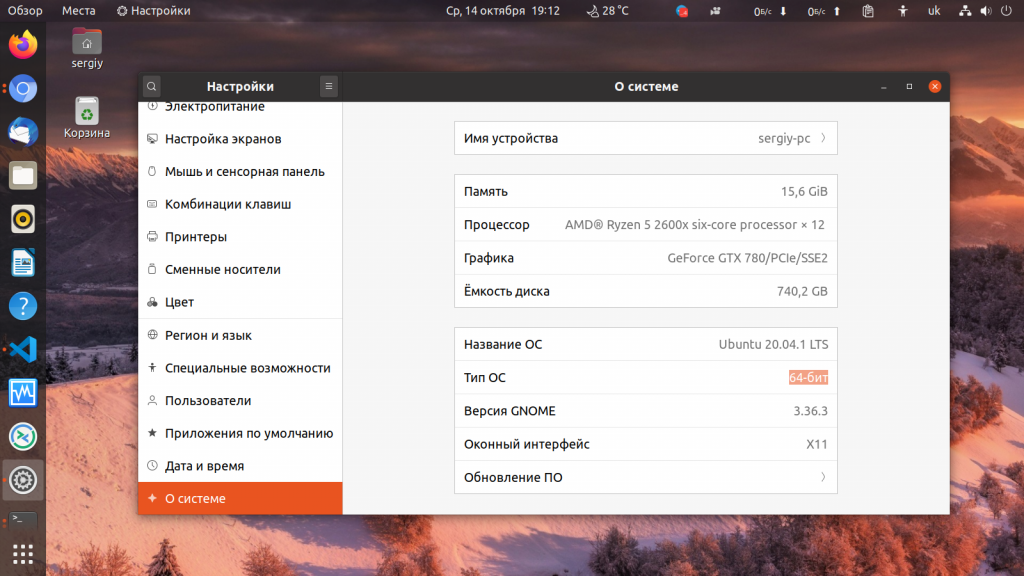- 5 способов командной строки узнать, является ли система Linux 32-битной или 64-битной
- 1. Команда uname
- 2. Команда dpkg
- 3. Команда getconf
- 4. команда арки
- 5. Команда файла
- Заключение
- Linux проверить битность системы
- Как узнать разрядность 32 или 64 бита системы Linux?
- Как узнать разрядность Linux
- Как посмотреть разрядность Linux
- Как узнать, является ли мой Linux 32-битным или 64-битным?
- Linux знает информацию об архитектуре процессора
- Узнайте,процессор работает d 32-битный или 64-битный в системе Linux
- Как я узнаю, является ли мой Linux 32-битным или 64-битным?
- Другая команда Linux, чтобы проверить, есть ли у меня 32-битная или 64-битная ОС
- Примечание о методе GUI
- Используйте команду lshw
- Заключение
5 способов командной строки узнать, является ли система Linux 32-битной или 64-битной
В этом руководстве описывается, как узнать, является ли ОС вашей системы Linux 32-разрядной или 64-разрядной. Это будет полезно, если вы хотите загрузить или установить приложение в своей системе Linux. Как мы все знаем, мы не можем устанавливать 64-разрядные приложения в 32-разрядную ОС. Вот почему важно знать тип ОС вашей системы Linux.
Вот пять простых и простых способов проверить тип ОС вашей системы Linux. Неважно, используете ли вы системы типа GUI или CLI, следующие команды будут работать практически во всех операционных системах Linux, таких как RHEL, CentOS, Fedora, Scientific Linux, Debian, Ubuntu, Linux Mint, openSUSE и т. д.
1. Команда uname
Команда uname -a отобразит тип ОС вашей системы Linux. Это универсальная команда, и она будет работать почти во всех операционных системах Linux/Unix.
Чтобы узнать тип ОС системы, запустите:
$ uname -a Linux linux-console.net 3.13.0-37-generic #64-Ubuntu SMP Mon Sep 22 21:28:38 UTC 2014 x86_64 x86_64 x86_64 GNU/Linux
2. Команда dpkg
Команда dpkg также покажет, является ли ваша операционная система Debian/Ubuntu 32-разрядной или 64-разрядной. Эта команда будет работать только с дистрибутивами на основе Debian и Ubuntu и их производными.
Откройте терминал и запустите:
$ dpkg --print-architecture
Если ваша ОС 64-разрядная, вы получите следующий вывод:
Если ваша ОС 32-разрядная, вывод будет таким:
3. Команда getconf
Команда getconf также отобразит переменные конфигурации системы. Теперь позвольте мне показать вам, как узнать системную архитектуру Linux с помощью команды getconf.
$ getconf LONG_BIT 64
Для получения более подробной информации обратитесь к справочным страницам.
4. команда арки
Команда arch покажет тип вашей ОС. Эта команда аналогична команде uname -m. Если его вывод x86_64, то это 64-разрядная ОС. Если на выходе будет i686 или i386, это 32-разрядная ОС.
5. Команда файла
Команда file со специальным аргументом /sbin/init отобразит тип ОС.
$ file /sbin/init /sbin/init: ELF 64-bit LSB shared object, x86-64, version 1 (SYSV), dynamically linked (uses shared libs), for GNU/Linux 2.6.24, BuildID[sha1]=7a4c688d009fc1f06ffc692f5f42ab09e68582b2, stripped
Заключение
Теперь вы знаете, как узнать тип вашей операционной системы Linux. Конечно, есть несколько других способов узнать тип ОС, но пока это частые и прагматичные методы. Если вы знаете какие-либо другие команды или методы для отображения типа ОС, сообщите нам об этом в разделе комментариев ниже.
Linux проверить битность системы
Библиотека сайта rus-linux.net
uname , которая выводит требуемую информацию в окне терминала. Если требуется получить больше информации о системе, то необходимо запустить команду uname с флагом -a :
В результате в окне терминала отобразится информация в следующем порядке:
- имя ядра операционной системы
- сетевое имя машины (hostname)
- номер релиза ядра операционной системы
- версия ядра операционной системы
- имя машины
- тип центрального процессора
- платформа
- операционная система
В отображаемом командой списке разрядность системы — это первые цифры после локального времени машины (изображения в статье кликабельны):
К примеру, если система 64-битная, то в консоли это будет обозначено как x86_64 ; если система 32-битная, то в консоли это будет обозначено как i686 или i386 . Обратите внимание, что в выводе программы uname тип центрального процессора и платформа обозначаются точно также, как и разрядность операционной системы.
Если с помощью команды uname необходимо получить только разрядность операционной системы, то достаточно запустить ее в окне терминале с флагом -m :
Эта команда отобразит имя машины и, помимо этого, покажет разрядность операционной системы — 32-битная ( i686 или i386 ) или же 64-битная ( x86_64 ):
Консольная команда arch аналогична команде uname с флагом -m . В окне терминала также отобразится разрядность операционной системы — 32-битная ( i686 или i386 ) или же 64-битная ( x86_64 ). Для этого нужно в консоли ввести имя команды arch и запустить ее, нажав клавишу Enter :
Еще одной консольной командой для вывода информации о разрядности операционной системы является команда file с указанием специального аргумента /sbin/init . В окне терминала нужно ввести команду вида:
В консоли будет выведено много информации, из которой в данном случае необходима только первая строка (точнее — начало этой строки) — . ELF 64-bit LSB . :
Если по каким-то причинам использование консольных команд неприемлемо, то можно воспользоваться графическими утилитами, имеющимися в составе любой операционной системы Linux.
Примечание переводчика: в этом случае будьте готовы к тому, что в разных Desktop Environments (GNOME Shell, Cinnamon, Xfce, KDE, Unity) и Window Managers (Enlightenment, Fluxbox, Xfce и так далее) местонахождение нужной информации может быть каждый раз разным. Консольные утилиты в этом плане более универсальные.
Рассмотрим получение информации о разрядности операционной системы на примере Linux Mint 17.1 Cinnamon. В главном меню системы выбираем пункт «System Settings». В открывшемся окне «System Settings» находим в разделе «Hardware» иконку «System Info». Откроется одноименное окно с информацией об операционной системе Linux:
В первой строке «Operating System» видим тип операционной системы и ее разрядность.
Как узнать разрядность 32 или 64 бита системы Linux?
Важно знать как версия 64-битная или 32-битная у Вас установлена. И для операционных систем Linux это делается легко с помощью одной простой команды arch, которая является аналогом uname -m . Все примеры ниже были выполнены в операционной системе Ubuntu 18.04.
Для того, чтобы узнать версию разрядности системы, выполните в консоли команду:
В результате команда вывела x86_64, и по этому можно легко догадаться что установлена операционная система Ubuntu 64-бита.
В результате вывода команды могут быть следующие значения:
- x86, i686 или i386 -> это означает 32-битный Linux
- x86_64, amd64 или x64 -> это означает 64-битный Linux
Для получения того же результат мы можем использовать еще более короткую команду:
Вывод результата одинаков, потому что команда arch полностью аналогична команде uname -m. В этом легко убедиться, если мы посмотрим документацию по этой команде, набрав:
Для того, чтобы узнать разрядность вашей Linux системы, используйте консольную команду arch .
Как узнать разрядность Linux
Разрядность операционной системы определяет набор инструкций процессора, которые будут использоваться для работы с данными и памятью компьютера. Существует две самые популярные разрядности, это i386 или 32 битная разрядность и x86_64 или 64 битная разрядность. Первая уже устаревшая и поддерживает работу с не больше чем 4 гигабайта оперативной памяти.
Вторая же более современная и сейчас используется практически везде. Все современные процессоры поддерживают обе архитектуры, однако многие дистрибутивы Linux уже отказались от поддержки i386 в пользу x86_64. В этой небольшой статье мы рассмотрим как узнать разрядность Linux.
Как посмотреть разрядность Linux
Самый простой способ узнать разрядность операционной системы Linux — это воспользоваться утилитой arch. Она просто выводит разрядность и больше ничего:
Команда uname выводит архитектуру ядра Linux если передать ей опцию -m, архитектура ядра соответствует архитектуре системы, поэтому этот метод можно использовать:
Команда file позволяет просматривать информацию о файлах в файловой системе. Для исполняемых файлов отображается их архитектура. Если вы посмотрите архитектуру какого-либо важного системного файла, то узнаете и разрядность системы. Например:
Вы можете узнать разрядность системы и в графическом интерфейсе. Например, в Ubuntu, для этого надо открыть утилиту Настройки, а затем раздел О системе:
Тут есть пункт Тип ОС, в котором указана разрядность системы. В данном случае, это 64 бит. Обратите внимание, что то, что система имеет архитектуру 64 бит не означает, что она не может запускать 32 битные программы и библиотеки. Эта архитектура сохраняет обратную совместимость и процессоры всё ещё могут выполнять 32 битные программы. Для этого достаточно установить пакет совместимости и необходимые 32 битные библиотеки. Но в обратную сторону это не работает, 32 битные системы не могут выполнять 64 битные программы. Во всяком случае теперь вы знаете как посмотреть разрядность системы Linux.
Обнаружили ошибку в тексте? Сообщите мне об этом. Выделите текст с ошибкой и нажмите Ctrl+Enter.
Как узнать, является ли мой Linux 32-битным или 64-битным?
Мне нужно выяснить, работает ли мой сервер Linux в 32-битной или 64-битной системе.
Как я узнаю, является ли мой Linux 32-битным или 64-битным?
Чтобы проверить, работает ли на вашем сервере Linux 32-битная или 64-битная система, попробуйте следующую команду
- Получить ВСЕ данные о ЦП в Linux, Выполнить: lscpu или cat /proc/cpuinfo
- У меня работает ядро Linux 32-битное или 64-битное? Выполнить: getconf LONG_BIT
- Мой процессор в 32-битном или 64-битном режиме? Запустите: grep -o -w ‘lm’ /proc/cpuinfo | grep -у
Linux знает информацию об архитектуре процессора
Введите следующую команду lscpu:
Из приведенного выше вывода ясно, что у меня есть:
- Процессор: AMD A10-6800K APU with Radeon(tm) HD Graphics
- Архитектура: x86_64
- Процессор может работать: 32-битная или 64-битная операционная система
Узнайте,процессор работает d 32-битный или 64-битный в системе Linux
Просто запустите следующую команду grep
grep -o -w 'lm' /proc/cpuinfo | sort -u
Флаг lm означает процессор в длинном режиме, то есть 64-битный процессор.
Для получения дополнительной информации введите следующую команду cat, чтобы получить полную информацию о вашем процессоре:
cat /proc/cpuinfo cat /proc/cpuinfo | more
Как я узнаю, является ли мой Linux 32-битным или 64-битным?
Теперь вы знаете, что у вас есть процессор AMD, который может работать как в 32-битной, так и в 64-битной операционных системах.
Но как узнать, является ли мое текущее ядро и дистрибутив Linux 64-битным или 32-битным?
Не бойтесь, выполните следующую команду:
Команда getconf проверяет, является ли ядро Linux 32-битным или 64-битным.
64 означает, что у меня 64-битное ядро Linux и дистрибутив Linux.
Другая команда Linux, чтобы проверить, есть ли у меня 32-битная или 64-битная ОС
Для 64-битных вы получите x86_64 и i386 для 32-битных процессоров Intel.
Примечание о методе GUI
Откройте дистрибутив Linux, окно «Настройки» и выберите «Сведения о системе»:
Используйте команду lshw
Выполните следующую команду lshw, чтобы вывести всю информацию о процессоре:
*-cpu описание: ЦПУ продукт: AMD A10-6800K APU with Radeon(tm) HD Graphics производитель: Advanced Micro Devices [AMD] физический ID: 39 сведения о шине: cpu@0 версия: AMD A10-6800K APU with Radeon(tm) HD Graphics слот: P0 размер: 4100MHz capacity: 4100MHz разрядность: 64 bits частота: 100MHz возможности: x86-64 fpu fpu_exception wp vme de pse tsc msr pae mce cx8 apic sep mtrr pge mca cmov pat pse36 clflush mmx fxsr sse sse2 ht syscall nx mmxext fxsr_opt pdpe1gb rdtscp constant_tsc rep_good nopl nonstop_tsc extd_apicid aperfmperf pni pclmulqdq monitor ssse3 fma cx16 sse4_1 sse4_2 popcnt aes xsave avx f16c lahf_lm cmp_legacy svm extapic cr8_legacy abm sse4a misalignsse 3dnowprefetch osvw ibs xop skinit wdt lwp fma4 tce nodeid_msr tbm topoext perfctr_core perfctr_nb cpb hw_pstate vmmcall bmi1 arat npt lbrv svm_lock nrip_save tsc_scale vmcb_clean flushbyasid decodeassists pausefilter pfthreshold cpufreq конфигурация: cores=4 enabledcores=4 threads=4
Заключение
Вы узнали, что большинство серверов на базе Intel и компьютер могут работать как с 32-битной, так и с 64-битной операционной системой.
Далее вы узнали различные параметры командной строки, чтобы определить, используете ли вы 32-разрядную или 64-разрядную версию ядра Linux и операционных систем.